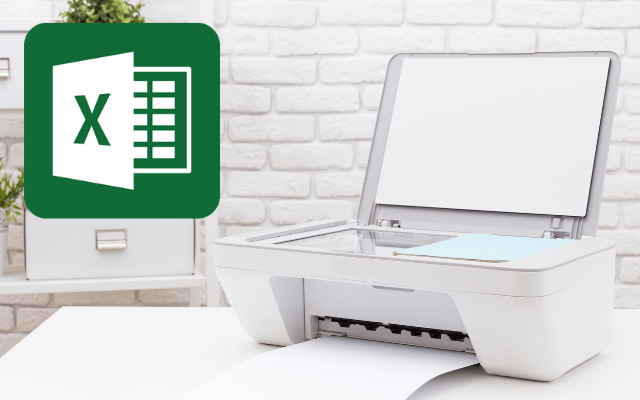今回は年賀状作成がスマホで簡単にできる!おすすめアプリと作成方法を詰め替えインクのエコッテが紹介します。自宅にパソコンがなくても手軽に年賀状作成・印刷の注文ができるのでおすすめです。自宅にインクジェットプリンターがあるなら、年賀状作成アプリのデザインとお得なインクを使用してセルフプリントも格安に。
この記事の目次
年賀状はスマホアプリで簡単作成!

年賀状作成ってPCでサイズを調整したり難しいイメージですが、今回はスマホアプリで誰でも簡単に数分で年賀状をデザインできる方法をまとめました!
帰宅途中や子供のお昼寝時間、休憩時間などを使って作れるので、あとはできたデザインを自宅プリンターで印刷するだけでOK!エコッテの詰め替えインクを使用すれば、インク代を純正インクに比べて約80%もお得に印刷可能ですよ♪
自宅印刷用の年賀はがきの作成アプリを選ぶポイント

年賀状アプリの対応OSを確認
年賀状アプリはいろいろなものがありますが、OSが対応していないとできないものもあります。まずは、ご自身のスマホのOSを確認しましょう。
アプリから年賀状が自宅印刷対応か確認
自宅のプリンターで年賀状を印刷するためにせっかく年賀はがきのデザインを作ったのに、実は業者に印刷を依頼するアプリだった場合、その分の時間が無駄になってしまいます。必ず年賀状デザインを作り始める前に、自宅印刷対応のアプリであることを確認しましょう。
年賀状の宛名入力機能付きアプリを選ぶ
枚数が多いとそれだけ時間を取られてしまう宛名入力。字に自信がない場合は年賀状が映えないし、書き間違いのリスクも出てきますよね。
でも、最近では宛名はアプリで簡単に作成できますし、宛名が書かれたはがきを写真で取るだけで住所録を作成できるアプリもあるので、それらを使うとその悩みがなくなりますよ!
宛名・住所の手書き作業がいらなくなる差し込み印刷の方法については、以下の記事でも紹介しているので年賀状にも応用可能です。
年賀状デザイン・テンプレートの種類をチェック
アプリによってデザインはさまざまです。ポップなものからデザイン性のあるものまで、いろいろ選べてとても楽しいですよ。
年賀状に限らず、喪中はがきや寒中見舞いなどの季節の挨拶もはがき印刷アプリごとに豊富なデザイン・テンプレートが用意されているので、次に紹介するおすすめアプリを比較してお気に入りのサービスを見つけてみてくださいね。
おススメ年賀状作成アプリ
みんなの筆王
みんなの筆王は、年賀状作りで有名な筆王のスマホアプリです。とてもシンプルなデザインで簡単に使えます。白紙からも作れるので、好きなデザインで作れます。宛名入力もあり、とても簡単です。
宛名側を作るにはログインする必要があります。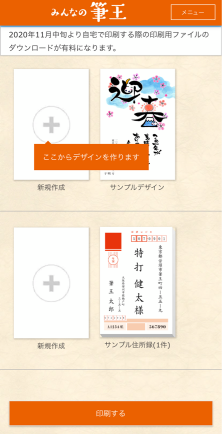
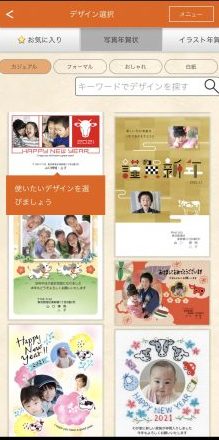
郵便年賀.jp
郵便年賀.jpは、年賀状のデザインも豊富でとても使いやすい印象でした。用紙の種類(普通紙か写真用紙)が選べたり、プリンターのメーカーが選べて、印刷までの流れがとっても簡単でスムーズにできました。白い紙にマジックで書いた文字を印刷すれば手書き文字も入れられます。自宅でパソコンでできるのがとても便利です。
ただ、宛名の印刷ができなかったのが残念です。


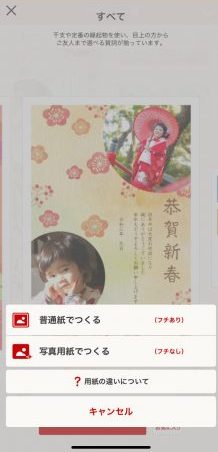
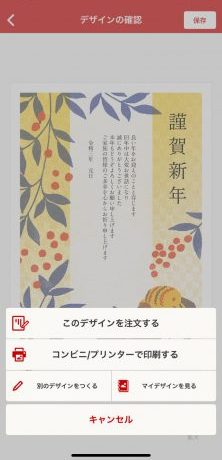
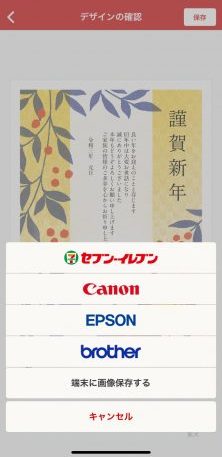
つむぐ年賀
つむぐ年賀は、年賀状デザインがとても豊富なアプリです。同じデザインでも写真を1枚で入れるものと4枚で入れるものなどアレンジがききます。自宅プリントする場合は、画像を保存して印刷設定をします。画像保存にはログインが必要になります。


サラ年賀状
サラ年賀状は、会員登録不要で作った画像を保存できるのがとても便利です。使い方はとてもシンプルで年賀状のデザインも満足。シンプルから遊び心があるものまで揃っています。
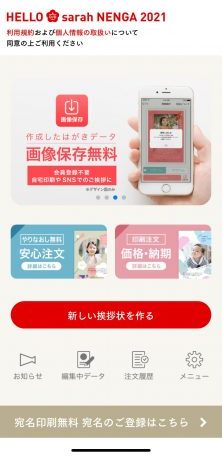

PIXUSハガキクリエイター
PIXUSハガキクリエイターはキャノンプリンターの方専用用の年賀状作成アプリですが、プリンターメーカーの作った専用アプリなので、プリンターとの連携がとてもスムーズです。
デザインはとてもシンプルなものが多いですが、宛名入力で連名機能があったりと細かいこともできてとても便利です。
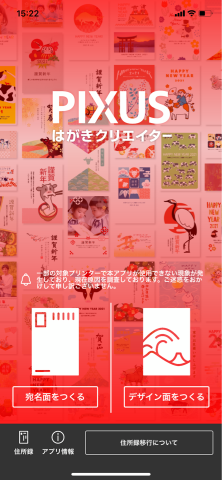
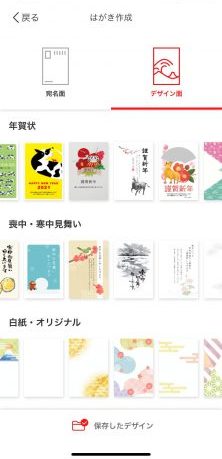
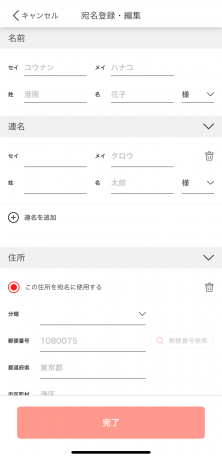
EPSONカラリオ
EPSONカラリオは、エプソンプリンターの方専用の年賀状アプリです。登録済のプリンターにつなげて操作するので印刷までがスムーズです。
こちらもデザインはとてもシンプルなものが多いです。宛名に連名が入れられます。

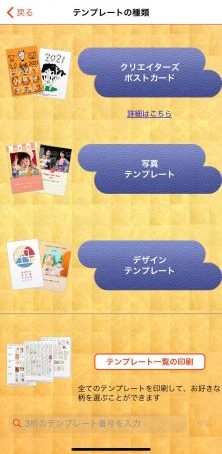
ブラザープリンター
ブラザープリンターの方専用。エプソン・キャノン同様、プリンターメーカーが作ったものなので印刷までとてもスムーズです。
デザインはシンプルなものが多いですが、プリンターメーカーの中では一番デザインに遊びがあります。宛名に連名が入れられます。

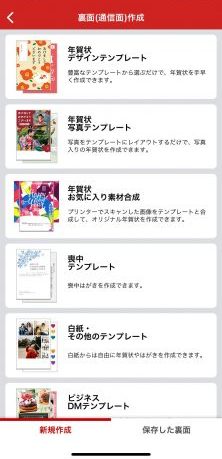
総合レビュー 年賀状アプリを使えば自宅で簡単作成できる!

一見難しそうな年賀状作りですが、アプリを使えば決まった形に写真や文字をおいておくだけなので、とても簡単にスムーズにできあがりますよ。
年賀状の自宅印刷は、年明けの数枚程度の返信用年賀状を作るときにとっても便利なので、ぜひおためしください(^^)
年賀状印刷のインク代を賢く削減するなら詰め替えインク
年賀状作成はインク代がかなりかかるので、自宅にプリンターがある場合には、詰め替えインクの使用がオススメです!例えば、キャノン人気型番なら、純正品を使うより最大80%以上節約可能ですよ♪
さらに新規会員登録すれば、最初のご注文で使える割引ポイントもプレゼント中です☆
この記事を書いた人

- 詰め替えインクのエコッテのスタッフ前野です。